با توجه به رشد روزافزون صنعت بازیهای ویدیویی، بسیاری از کاربران ترجیح میدهند تجربه بازیهای محبوب خود را روی دستگاههای بزرگتری مانند کامپیوتر داشته باشند. این انتخاب به آنها این امکان را میدهد که از صفحهنمایش بزرگتر، کنترل راحتتر و گرافیک بهینهشده برای سیستمهای قدرتمندتر بهرهمند شوند. یکی از راهکارهایی که گوگل برای بهبود تجربه بازیهای موبایل روی کامپیوتر ارائه کرده، برنامه Google Play Games است. این نرمافزار به کاربران اجازه میدهد تا بازیهای اندرویدی را بهراحتی روی ویندوز اجرا کنند. در این مقاله، قصد داریم نحوه نصب و اجرای این برنامه را روی کامپیوتر بهطور گامبهگام آموزش دهیم و اطلاعات ضروری درباره سیستمعاملها و تنظیمات لازم را بررسی کنیم.
آموزش نصب Google Play Games روی کامپیوتر
برای اجرای نرمافزار Google Play Games و بازیهای اندرویدی روی ویندوز، ابتدا باید از شرایط سختافزاری مورد نیاز آگاه باشید. اگر سیستم شما از حداقلها برخوردار نباشد، ممکن است با مشکلاتی مانند کندی یا توقف در حین اجرای بازیها روبهرو شوید. در ادامه، مشخصات سختافزاری ضروری برای نصب و اجرای Google Play Games بررسی میشود:
- نسخه ویندوز: ویندوز 10 نسخه 2004 به بالا یا ویندوز 11
- حافظه ذخیرهسازی: حداقل 10 گیگابایت فضای خالی بر روی حافظه SSD
- پردازنده: پردازنده چهار هستهای یا قویتر
- کارت گرافیک: Intel UHD 630 یا بالاتر
- حافظه رم: حداقل 8 گیگابایت
- فعالسازی مجازیسازی: باید قابلیت مجازیسازی در تنظیمات ویندوز فعال باشد.
مطالعه کنید: نصب بازی در ps5
اگر سیستم شما از ویندوز 11 استفاده میکند، بهتر است از این نسخه بهرهبرداری کنید، زیرا این سیستمعامل پشتیبانی رسمی از بازیهای اندروید دارد.
مراحل فعالسازی Hyper-V
برای اجرای بازیهای اندروید بر روی ویندوز، نیاز است که قابلیت Hyper-V یا مجازیسازی فعال شود. در ویندوز 11 این قابلیت به طور پیشفرض فعال است، اما در ویندوز 10 نیز میتوان این تنظیمات را انجام داد. مراحل فعالسازی Hyper-V به شرح زیر است:
- ابتدا سیستم خود را ریستارت کنید و وارد تنظیمات BIOS شوید.
- در قسمت تنظیمات مربوط به CPU، گزینه Intel Virtualization Technology را فعال کنید.
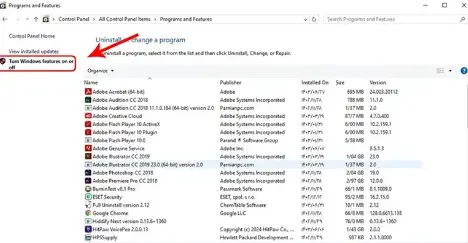
3. پس از ورود به ویندوز، با فشردن کلیدهای ترکیبی Windows + I وارد تنظیمات شوید.
4. در قسمت Apps گزینه Optional Features را انتخاب کنید.
5. در بخش More Windows Features تیک گزینه Windows Hypervisor Platform را فعال کنید و پس از آن سیستم خود را ریستارت کنید.
مطالعه کنید: رمزهای تقلب gtav
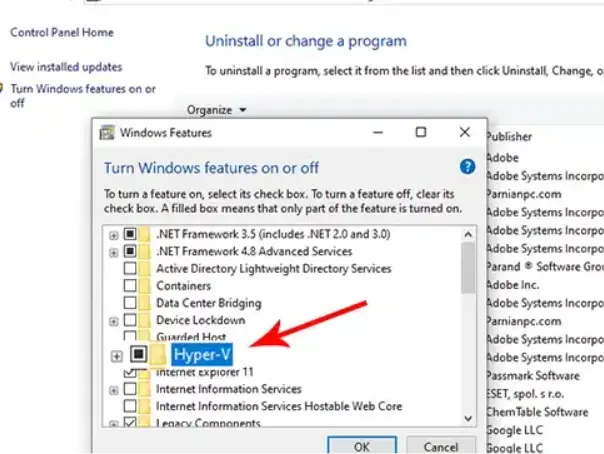
در ویندوز 11 باید به شکل زیر عمل کنید:
- در بخش تنظیمات روی گزینه APP بزنید.
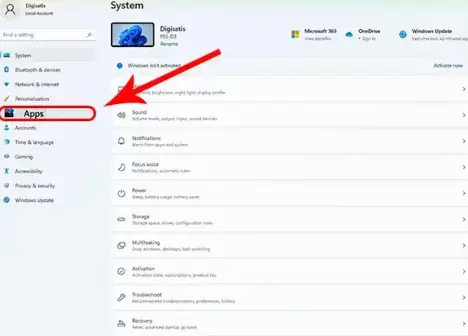
- در این پنجره گزینه Optional Features کلیک کنید.
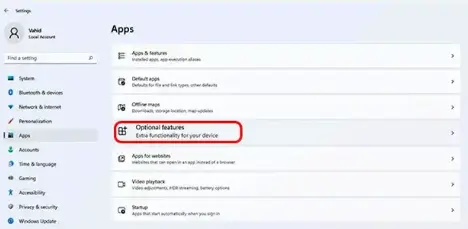
- حالا گزینه MORE WINDOWS FEATURS را بزنید.
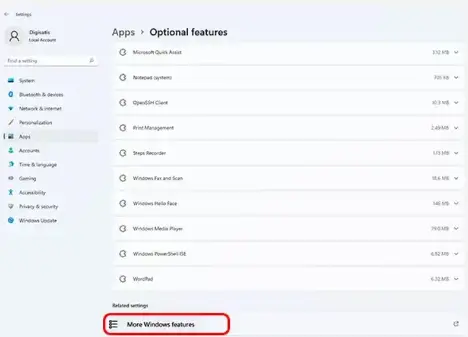
- حالا تیک گزینه Windows Hypervisor Platform را بزنید.
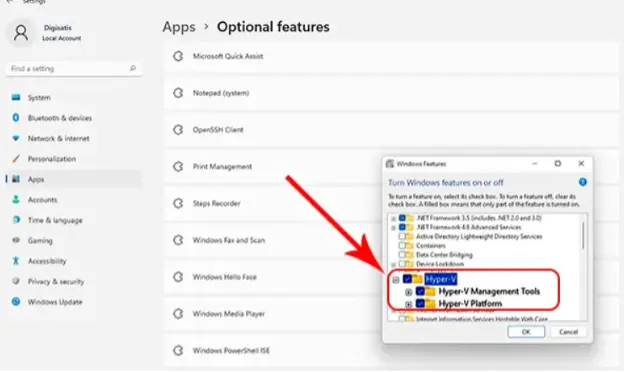
حالا سیستم را ریستارت کنید تا تغییرات اعمال شود.
نصب Google Play Games روی کامپیوتر
- به وبسایت رسمی Google Play Games بروید و روی گزینه Download Beta کلیک کنید.
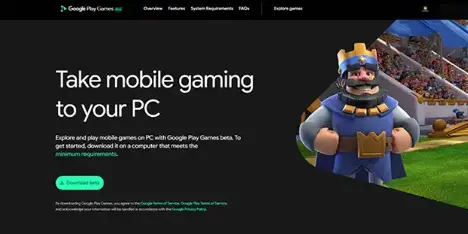
- پس از دانلود فایل، روی آن دابل کلیک کرده و مراحل نصب را دنبال کنید.
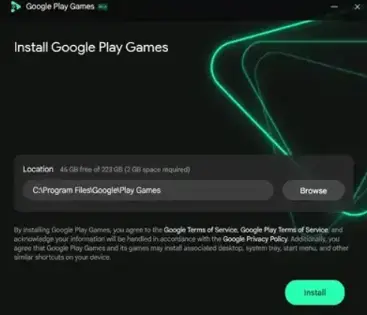
- پس از پایان نصب، برنامه را اجرا کرده و وارد حساب گوگل خود شوید.
- یک پروفایل کاربری بسازید و شرایط استفاده را بپذیرید.
مطالعه کنید: بازی های ریمیک شده
دانلود و نصب بازیها در موبایل
- بعد از نصب Google Play Games، وارد فروشگاه شوید.
- بازی مورد علاقه خود را جستجو کرده و آن را نصب کنید.
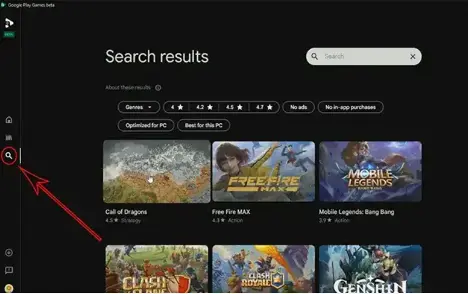
- با زدن روی گزینه INSTALL می توانید بازی را نصب کنید.
بازی های اندورید محبوب برای اتصال به گوگل پلی گیم
در حال حاضر، بسیاری از بازیهای محبوب اندرویدی برای بهرهمندی از ویژگیهای آنلاین و رقابتی نیاز به اتصال به Google Play Games دارند. این بازیها علاوه بر امکان ذخیرهسازی پیشرفتها، دسترسی به دستاوردها و برچسبهای مختلف را نیز فراهم میآورند. در ادامه، چند نمونه از پرطرفدارترین بازیهای اندروید که برای اتصال به Google Play Games نیاز دارند، آورده شده است:
PUBG Mobile
این بازی معروف بهخاطر گیمپلی بتل رویال خود شهرت زیادی دارد. اتصال به Google Play Games به کاربران این امکان را میدهد که پیشرفتهای خود را ذخیره کرده و به رقابت با دوستان و بازیکنان دیگر بپردازند.
Call of Duty: Mobile
یکی دیگر از بازیهای تیراندازی محبوب که نیاز به اتصال به حساب گوگل دارد. این بازی از سیستم پیشرفتها و دستاوردهای گوگل پلی برای ارتقاء تجربه کاربری استفاده میکند.
Clash of Clans
این بازی استراتژیک از قدیمالایام محبوب است و اتصال به Google Play Games به کاربران این امکان را میدهد که پیشرفتهای خود را در حساب گوگل ذخیره کرده و به راحتی بازی را بین دستگاهها همگامسازی کنند.
Candy Crush Saga
یکی از بازیهای پازلی معروف که برای ذخیرهسازی امتیازات و رقابت با دوستان به Google Play Games متصل میشود.
Minecraft
بازی محبوب ساخت و ساز که میتواند از امکانات Google Play Games برای ذخیرهسازی جهانها و پیشرفتهای بازی استفاده کند.
Asphalt 9: Legends
یک بازی ریسینگ هیجانانگیز که برای رقابتهای آنلاین و دستاوردهای بازی از Google Play Games بهره میبرد.
Angry Birds 2
یکی از نسخههای جدیدتر از بازی کلاسیک “پرندگان عصبانی” که اتصال به Google Play Games امکان دسترسی به دستاوردها و رقابت با دیگر بازیکنان را فراهم میآورد.
این بازیها تنها نمونهای از هزاران بازی اندرویدی هستند که به Google Play Games متصل میشوند تا تجربهای غنیتر و جذابتر از بازی کردن به کاربران ارائه دهند.
سخن پایانی
اتصال بازیها به Google Play Games نه تنها تجربهای جذاب و رقابتی را برای کاربران فراهم میآورد، بلکه به آنها این امکان را میدهد تا پیشرفتهای خود را ذخیره کرده و در هر زمان و مکان به بازی ادامه دهند. این ویژگیها به ویژه برای کسانی که علاقهمند به رقابتهای آنلاین و تعامل با دوستان خود هستند، یک مزیت بزرگ به حساب میآید. با در نظر گرفتن محبوبیت روزافزون بازیهای موبایلی، استفاده از امکانات Google Play Games به یک ابزار حیاتی برای هر گیمر تبدیل شده است. امیدواریم این مقاله به شما کمک کرده باشد تا از قابلیتهای این پلتفرم بهرهبرداری بهتری داشته باشید و تجربه بازی خود را به سطح جدیدی ارتقاء دهید.
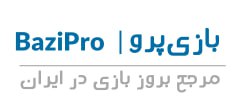

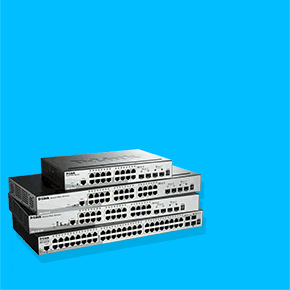
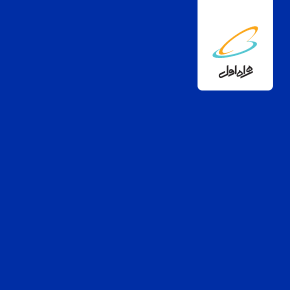


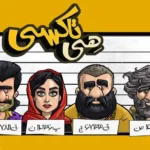


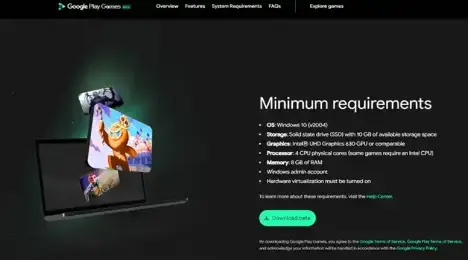
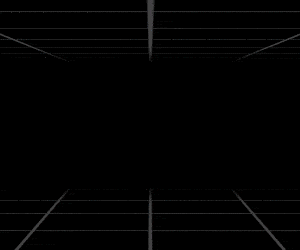

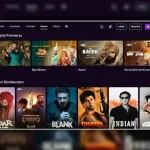




نظرات کاربران